Es besteht kein Zweifel daran, dass Nova Launcher der beste Android-Launcher ist, der bis heute veröffentlicht wurde. Seine unendlichen Anpassungen und die schöne Benutzeroberfläche geben ihm einen Vorteil, von dem andere Trägerraketen nur träumen können, ihn zu schlagen. Meine Lieblingssache an Nova ist, dass seine Entwickler schnell die besten Funktionen von der neuesten Version von Android auf die älteren Versionen bringen. Es gab jedoch eine Funktion, die selbst den Entwicklern von Nova Launcher bisher entgangen ist. Dies ist das Google Now-Bedienfeld, auf das Sie zugreifen können, indem Sie auf Telefonen mit dem Google Now-Starter oder dem Pixel-Starter von links nach rechts wischen.
Das Fehlen dieser Funktion allein hat mich seit so langer Zeit dazu gebracht, zwischen Nova und dem Standard-Android-Launcher zu wechseln. Nun, nicht mehr. Jetzt können Sie auf Google Now Panel zugreifen, während Sie den Nova Launcher ausführen. Es ist nicht so nahtlos, wie wir es gerne hätten, aber es ist immer noch ein Anfang. Also, ohne mehr Zeit zu verschwenden, So können Sie die Google Now-Seite im Nova Launcher-Startbildschirm hinzufügen:
1. Installieren Sie die Beta-Version von Nova Launcher
Bevor Sie die Google Now-Seite auf Nova Launcher genießen können, müssen Sie die Beta-Version der App installieren, da diese Funktion derzeit getestet wird und nur für Beta-Tester verfügbar ist. Um ein Beta-Tester zu werden, gehen Sie einfach zur Play Store-Seite von Nova Launcher Beta und melden Sie sich mit Ihrem Google-Konto an und klicken Sie auf "Werden Sie ein Tester".
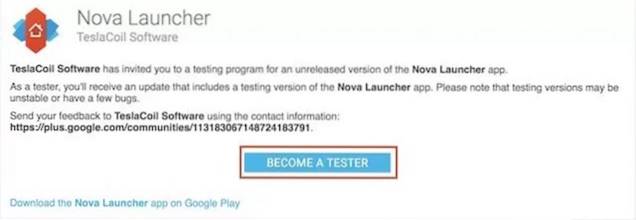
Nachdem Sie Beta-Tester geworden sind, suchen Sie im Play Store nach Nova Launcher oder folgen Sie dem Link, um es herunterzuladen. Wenn Sie nicht Beta-Tester werden möchten, können Sie die Nova Launcher Beta APK direkt von der offiziellen Website herunterladen und installieren.
2. Installieren Sie Nova Google Companion 1.0
Dies ist ein Add-On, das Sie installieren müssen, um die Google Now-Seite zu aktivieren. Ja, Sie müssen die Nova Google Companion-App von der Seite laden. Laden Sie die APK herunter Klicken Sie unter diesem Link auf Installieren. Stellen Sie sicher, dass Sie Ihrem Android-Gerät erlaubt haben, APK aus unbekannten Quellen zu installieren. Um das zu tun, gehen Sie zu Einstellungen> Sicherheit> Unbekannte Quellen und aktivieren Sie es.
3. Aktivieren Sie die Google Now-Seite
Nachdem Sie die Nova Google Companion-App installiert haben, einfach Starten Sie Nova Launche neur. Gehen Sie dazu zu Nova Settings und scrollen Sie nach unten, bis Sie das “Fortgeschrittene" Möglichkeit. Tippen Sie auf den Pfeil, um die erweiterten Einstellungen anzuzeigen, und wählen Sie dann aus "Nova Launcher neu starten". Jetzt können Sie zum Startbildschirm gehen und nach rechts wischen, um die Google Now-Seite anzuzeigen.
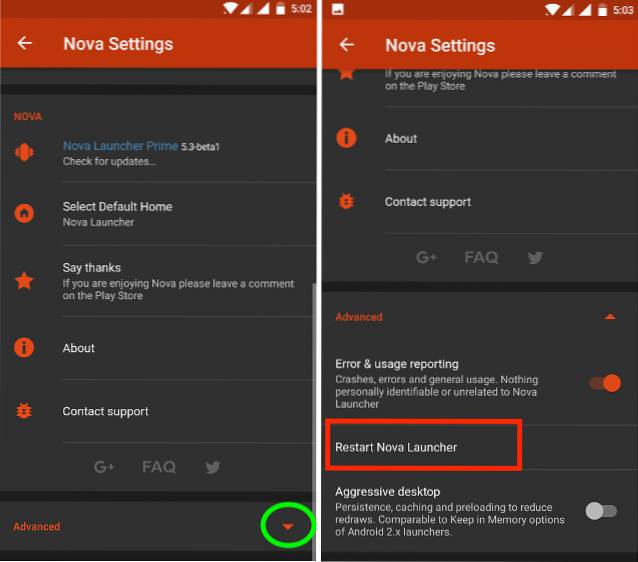
Bonus-Tipp:
Wenn Sie beim Wischen auf Ihrem Startbildschirm immer noch ein anderes Widget anstelle der Google Now-Seite sehen, löschen Sie einfach das Widget und starten Sie den Launcher erneut. Genießen!
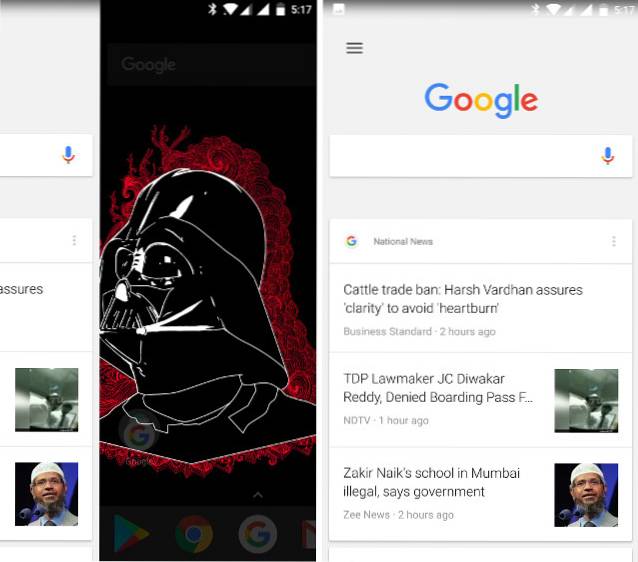
SIEHE AUCH: So aktivieren Sie Android O Like Notification Dots auf jedem Android-Gerät
Holen Sie sich die Google Now-Seite auf dem Nova Launcher-Startbildschirm
Während es im Play Store eine Menge großartiger Launcher für Android gibt, ist der Nova Launcher unser Favorit hier bei Beebom. Wir haben viele Tipps und Tricks zu Nova Launcher behandelt, über die Sie hier und hier lesen können. Wenn Ihnen dieser Artikel gefällt, teilen Sie uns dies bitte im Kommentarbereich unten mit. Ihr Kommentar hilft uns bei der Entscheidung, an welchen Artikeln unsere Leser interessiert sind. Scheuen Sie sich also nicht, Ihre Meinung mitzuteilen.
 Gadgetshowto
Gadgetshowto



